萬盛學電腦網 >> 圖文處理 >> Photoshop教程 >> ps入門教程 >> ps智能對象是什麼?
ps智能對象是什麼?
PS智能對象是Photoshop中的重要功能之一(本站曾分享的很多PSD效果圖展示模板基本都用到了智能對象),在ps中運用智能對象可以保護柵格或者矢量圖像的原始數據,是有效防止對原始對象進行破壞性編輯的重要工具。在最新發布的Photoshop CC中,智能對象工具中新增了“鏈接智能對象”的功能,當你使用了這一功能的時候,相互鏈接的多個智能對象中,一個被編輯了,其他的對象也會跟著同步更新,非常實用。
PS中使用智能對象的優點
1、智能對象可以達到無損處理的效果。這是它最大的好處,也是它的特點,就是智能對象能夠對圖層進行非破壞性編輯,也就是無損處理,我們在使用PS過程中一定都會遇到這樣的情況,當你把某個圖層(普通圖層)上的圖形縮小後再拉大,圖象就會變得模糊不清,如果將圖層事先轉變成智能對象的話,無論進行任何變形處理,圖像始終和原始效果一樣,沒有一點模糊(當然這也有個限度,就是不能超出圖形原來的大小),因為你把圖層設定為智能對象後,所有的像素在變形的時候都會被保護起來。
2、編輯一個智能對象,所有的智能對象都會被一起編輯。如果你把一個或者幾個圖層轉換為智能對象,然後對其中任意一個圖層進行編輯處理,其他幾個都會發生相同的變化。這樣讓我們處理圖層較多的圖片就很方便。並且還可以將任意一個智能對象的圖層單獨提到圖片外,成為一個單獨的圖片,然後對它進行編輯處理,處理完以後,還可以把它還原進原來的圖片,這時其他所有智能對象的圖層也會跟著加進被單獨提出來那個圖層上的編輯效果。
3、智能對象強大的替換功能。我們知道在PS裡可以將某個圖層上你添加的所有圖層樣式復制粘貼到另外一個圖層上,但她只局限於同一張圖片的圖層,而你在對某張圖片上智能對象的圖層執行一系列的調整、濾鏡等的編輯後,你可以很方便的將這些編輯應用在另外一張圖片上,你只要點擊右鍵菜單中的“替換內容”它就會幫你把A圖片上的編輯效果“復制粘貼”到B圖片上;

智能對象如何用?
1、創建智能對象
創建智能對象有許多方法,一般而言,你所采用的創建方式多取決於你創建它的時機和位置。例如當你要創建“鏈接智能對象”(也就是上文所說的在PS CC 14.2中新增的特性)或者創建嵌入式智能對象的時候,情況和需求就不盡相同。除了通過菜單和設置來管理和創建不同的智能對象之外,我們最常用的方式就是直接在圖層面板中,通過右鍵菜單來將圖層轉化成智能對象,或者將特定圖層拖拽到工作區來創建。

經過上圖設置後,當你把新圖像拖入圖層中會自動將其做為智能對象。
2、保持圖片質量
智能對象最重要的特性之一,就是確保圖像質量。被柵格化的圖片在做拉伸變形處理的時候,極易遭到破壞,即使進行旋轉都會造成像素損失從而降低圖片質量。但是,如果你將圖層事先轉化成智能對象,PS會記錄圖片最原始的信息,此後再對其進行多少次縮放,都能讓圖片質量與最初保持一致。當然,值得一提的是,當圖片放大到超過原始圖片大小的時候,智能對象也會顯得模糊,這一點和矢量圖是不一樣的。
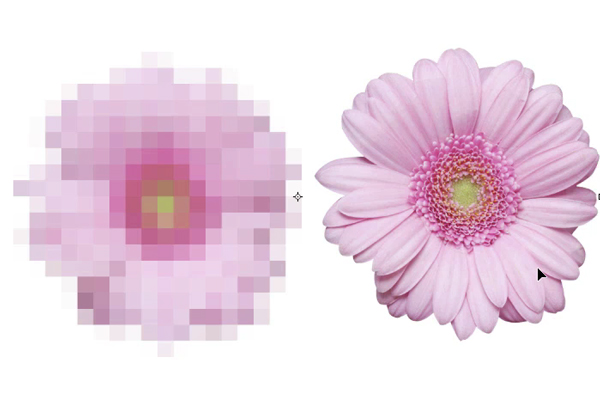
3、保存自由變換的設置
智能對象的另一重要特性就是它具有保存自由變換設置的功能。可能這個說法比較玄乎,簡單而言,當你對一個圖片進行扭曲變換之後,依然可以讓被扭曲的圖片恢復到初始的設定狀態,再次實用。
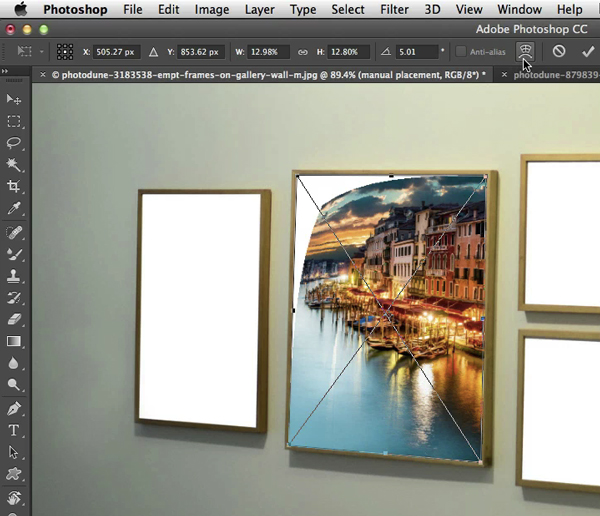
4、共享源文件
當你在PS中復制了智能對象,那麼與此同時,被嵌入或者鏈接的源文件也同時被多個智能對象共享了。這也就意味著無論你復制多少次智能對象,你可以通過修改源文件的形式對智能對象進行批量更新修改。

PS智能對象是Photoshop中的重要功能之一(本站曾分享的很多PSD效果圖展示模板基本都用到了智能對象),在ps中運用智能對象可以保護柵格或者矢量圖像的原始數據,是有效防止對原始對象進行破壞性編輯的重要工具。在最新發布的Photoshop CC中,智能對象工具中新增了“鏈接智能對象”的功能,當你使用了這一功能的時候,相互鏈接的多個......
5、通過復制新建智能對象
通常大家會如此處理智能對象。當你直接在圖層面板中通過復制直接新建智能對象,那麼這個新的圖層不會受到嵌入或者鏈接共享源的影響,也毫無關系。你可以對其進行慘無人道的修改,當然,唯一的影響就是你的PSD文件會相應地增大。
6、替換內容
對於智能對象而言,替換內容是一件非常簡單的事情。你唯一需要做的就是雙擊縮略圖然後編輯源文件。你會發現,這一功能最大的優勢就在於即使你隨心所欲地旋轉和變換了某個圖片之後,還可以更加隨心所欲地替換它。
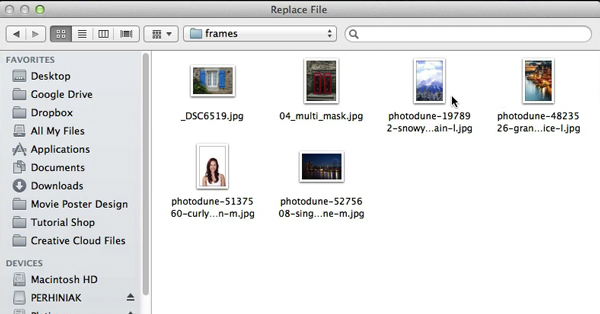
7、鏈接智能對象
這一新功能是PS CC中獨有的,這使得用戶對智能對象使用外部源文件成為了可能。這個特性有幾個優勢,但是最大的優勢還是在多個PSD中將智能對象鏈接到同一個源文件,然後編輯源文件批量修改。當然,另一個優勢就不言而喻了:節省空間。
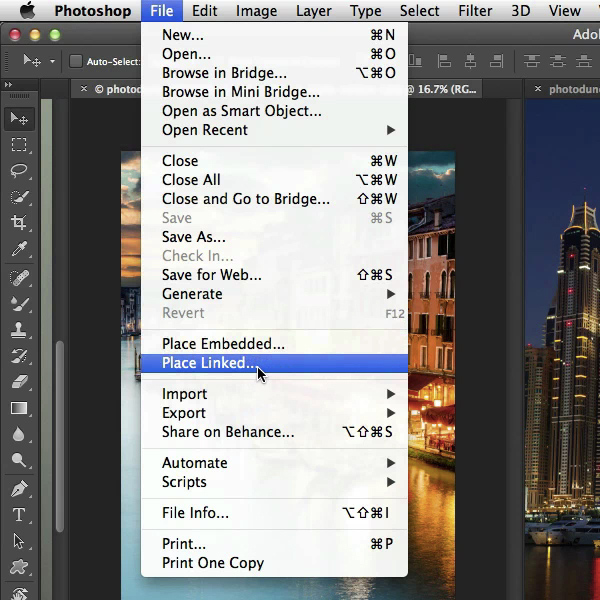
8、將文字圖層轉化為智能對象
在沒有柵格化文字圖層的情況下,這些文字可以非常方便地進行縮放、旋轉和扭曲,但是同樣的,有的形變是需要柵格化之後才能實施的,並且這無疑是有損的。將文字圖層轉化為智能對象之後,就可以實施無損形變了。在AI中,道理也是一樣的。
9、使用智能濾鏡
智能對象的另一大優勢就是可以將濾鏡轉化為智能濾鏡。這種可編輯的濾鏡效果可以單獨使用,也可以多個疊加一起使用。只有少數濾鏡是無法用作智能濾鏡的。
點擊濾鏡--轉化為智能濾鏡
圖層-智能濾鏡,可以選擇停用、清除或者刪除智能濾鏡

10、智能濾鏡蒙板
當你使用智能濾鏡的時候,你會注意到圖層面板上對應位置會出現一個白色矩形,那就是智能濾鏡蒙板。智能濾鏡蒙板可以屏蔽應用到這一圖層的特定濾鏡效果,非常實用。
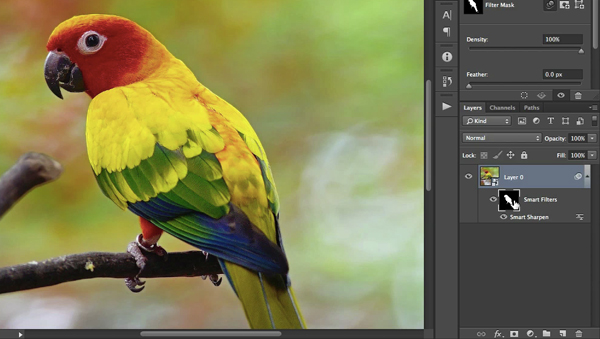
PS增加的智能對象真的太智能了,確實可以有效地提高工作效率,控制文件體積。很大程度地方便了我們這些PS的使用者。PS智能對象,你用了沒有?
- 上一頁:PS如何快速摳出透明玻璃杯並添加背景的技巧
- 下一頁:繪制麥當勞炸雞翅



